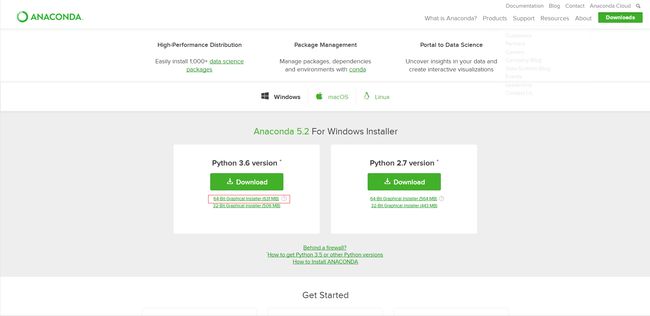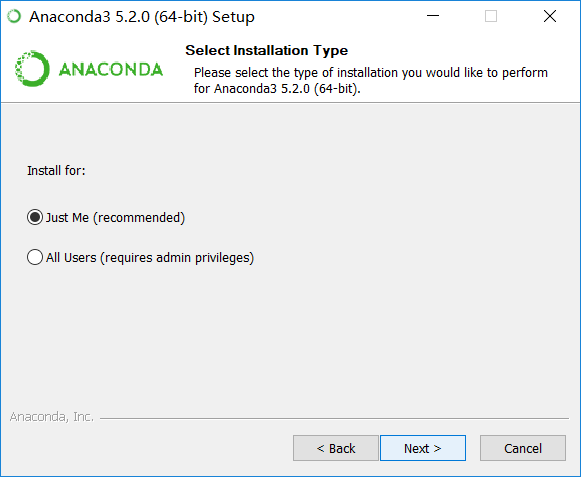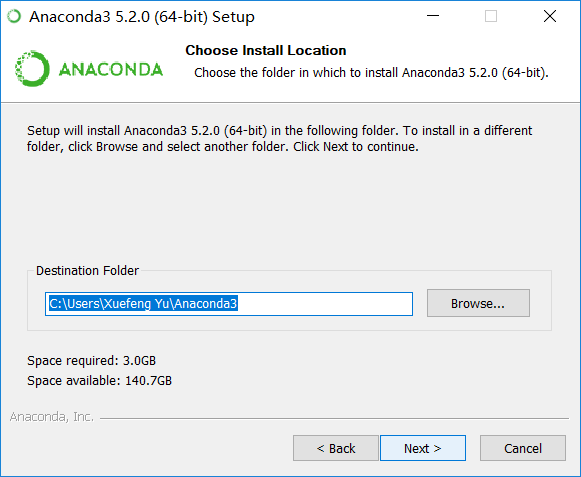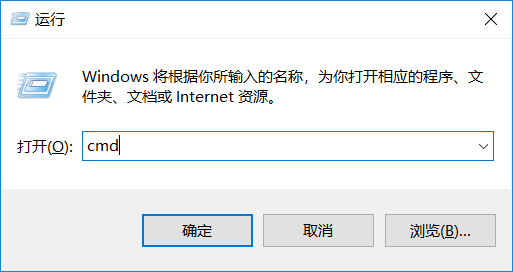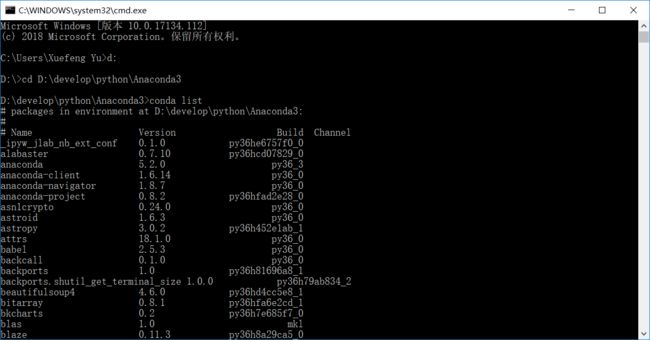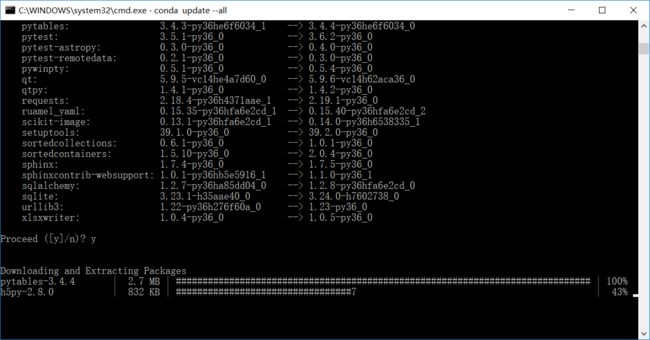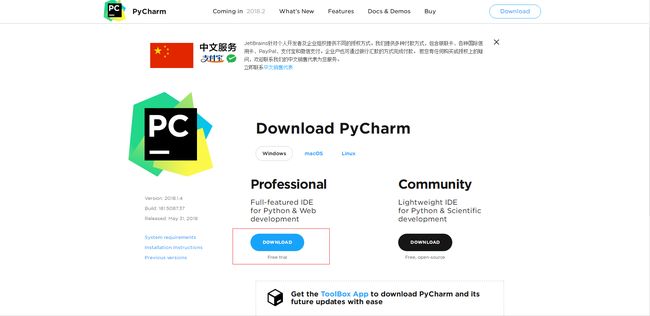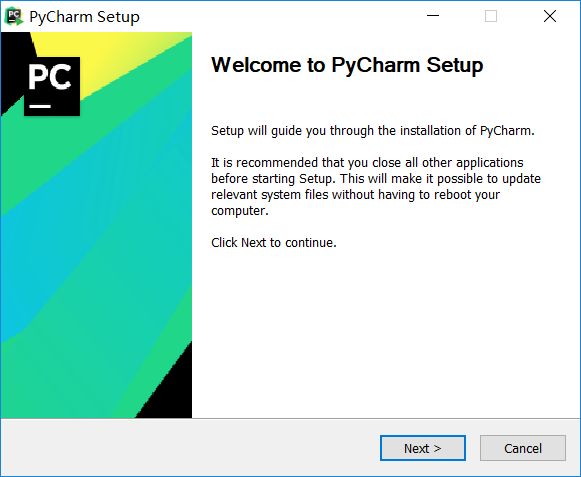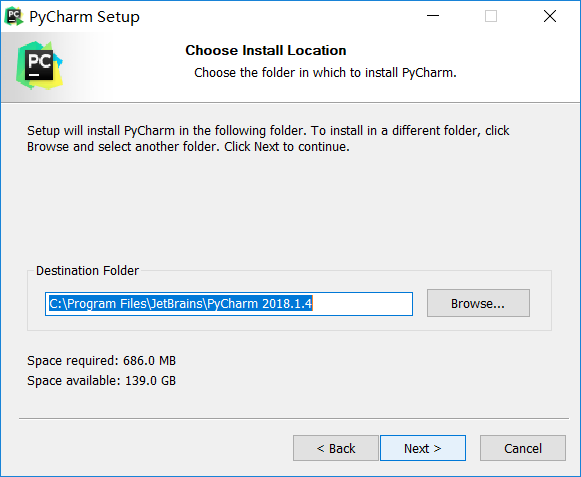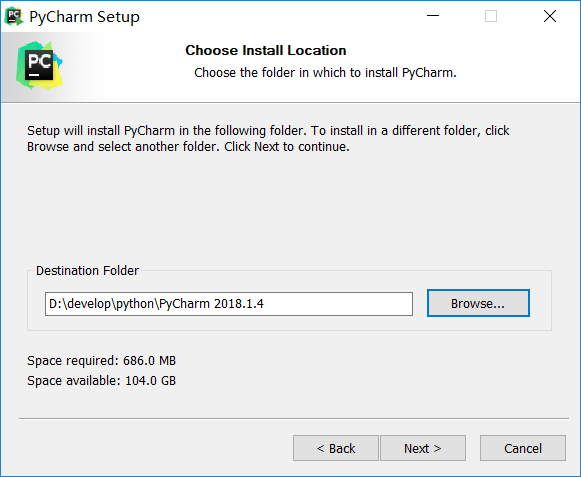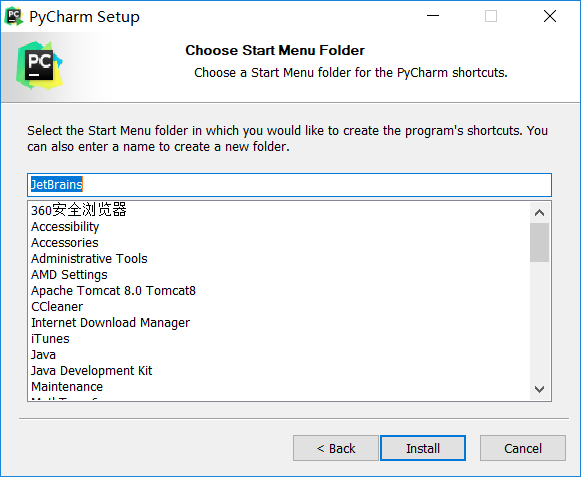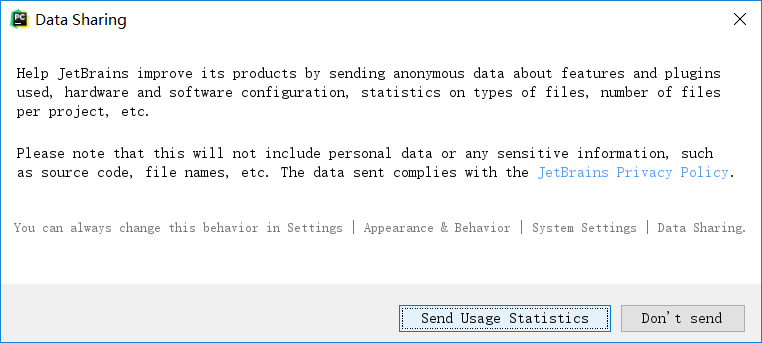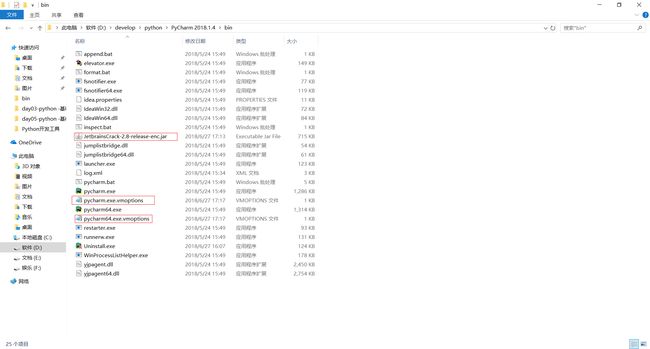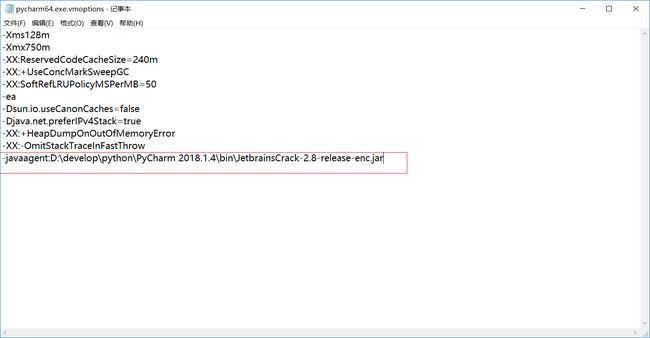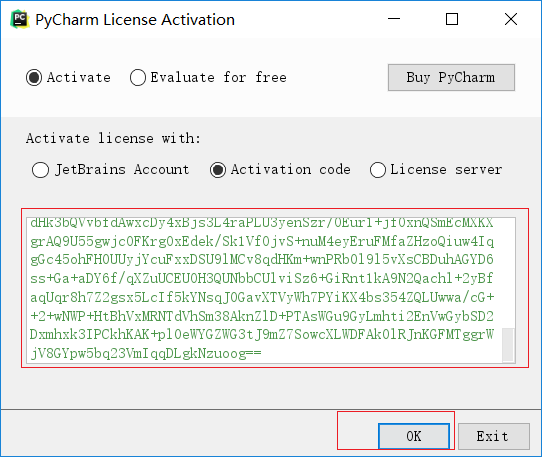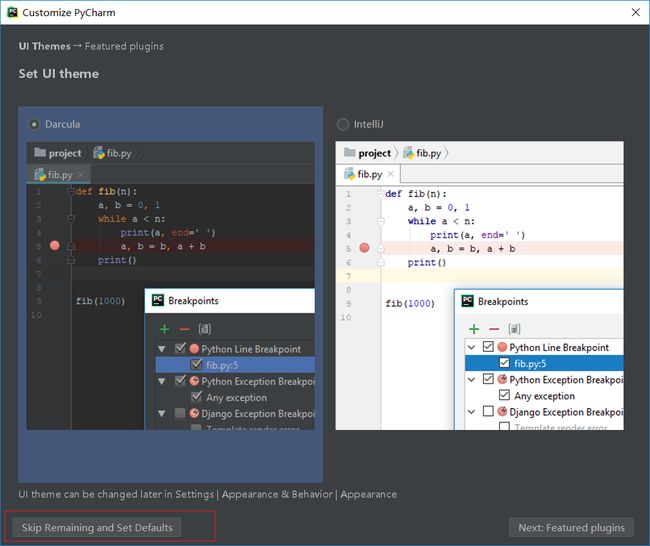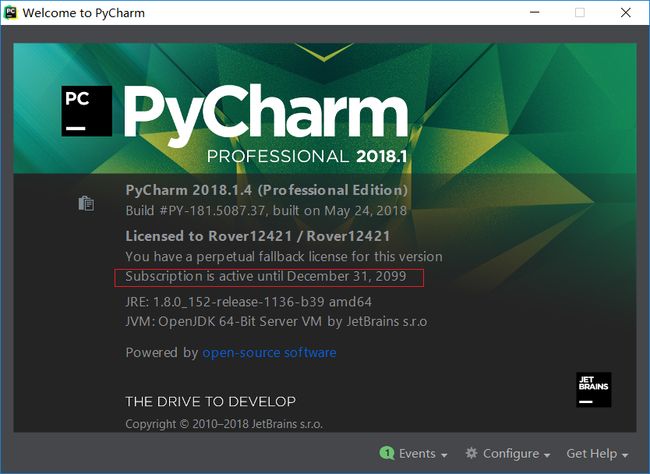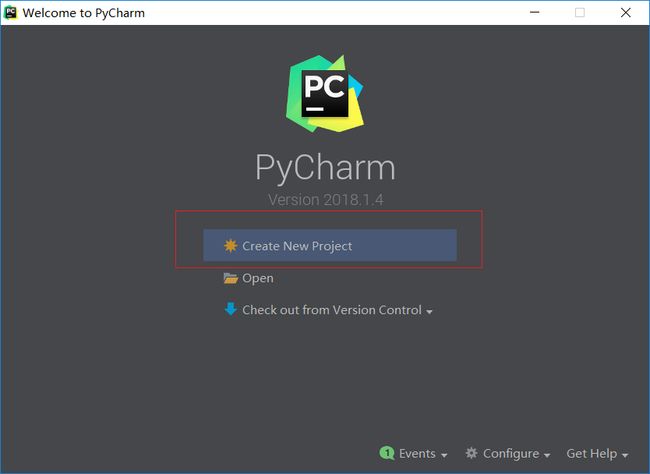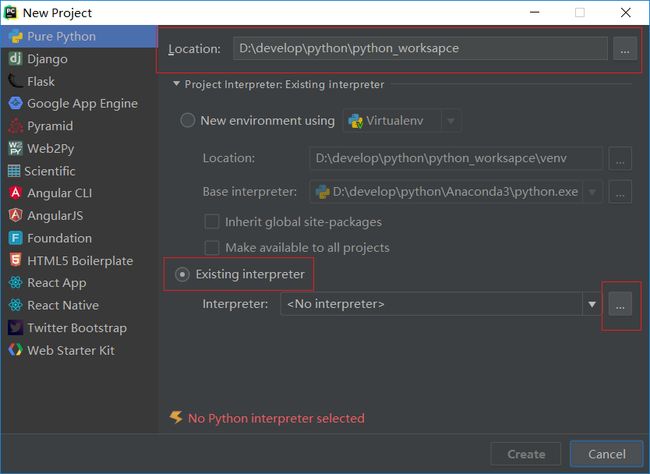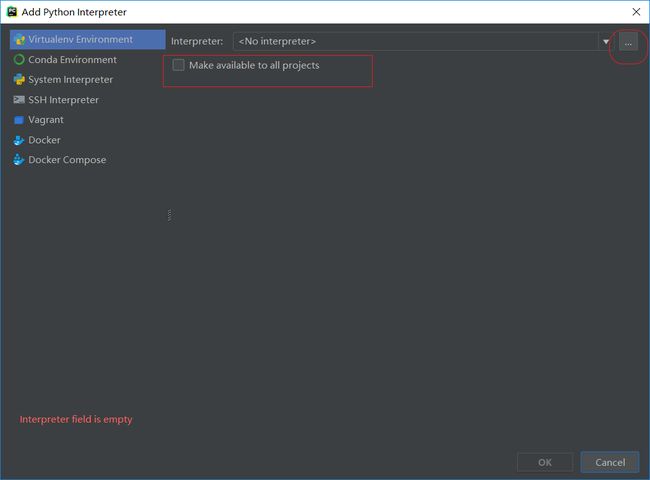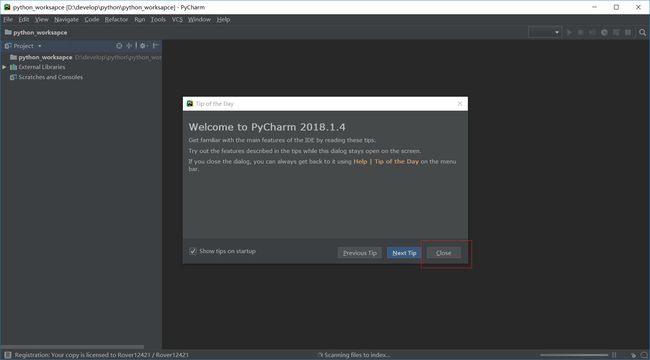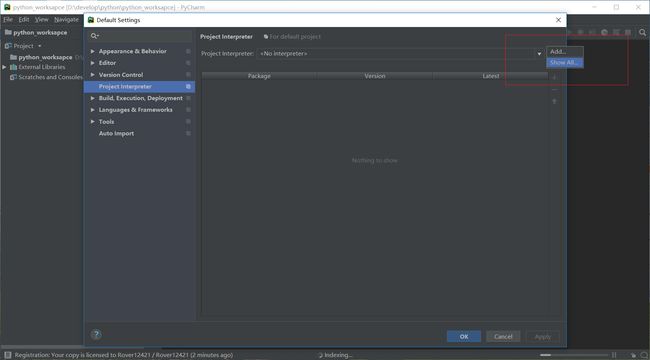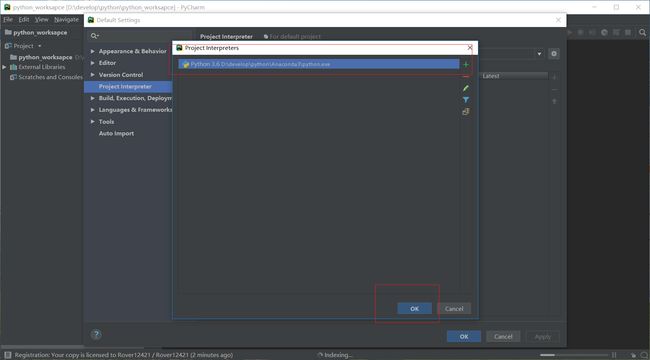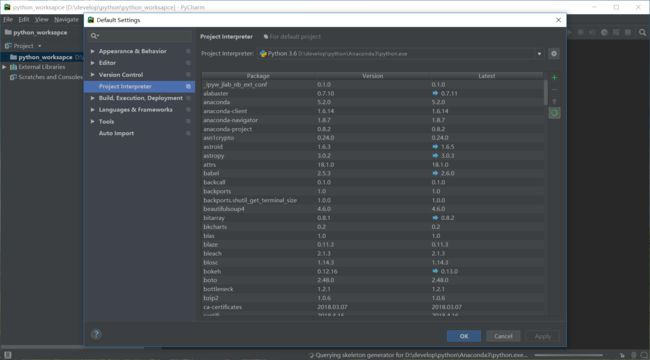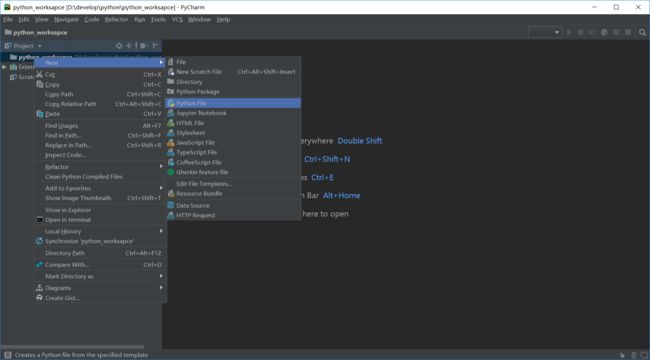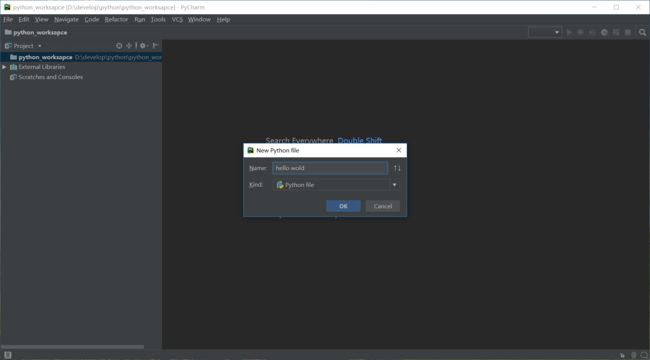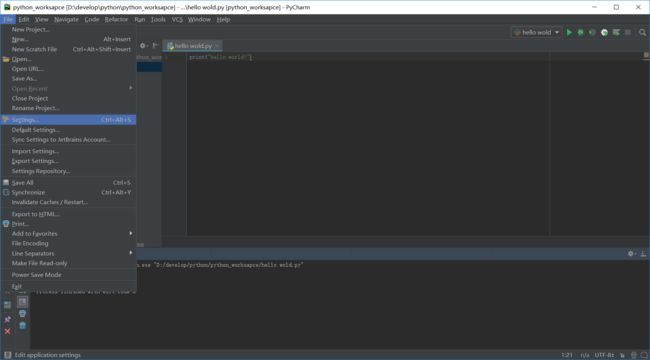一、前言
子曰:“工欲善其事,必先利其器。”学习Python就需要有编译Python程序的软件,一般情况下,我们选择在Python官网下载对应版本的Python然后用记事本编写,再在终端进行编译运行即可,但是对于我这样懒的小白,我喜欢装一些方便的软件来辅助我编写程序。在学习Java时,正常情况选择安装JDK然后配置环境变量后,用记事本编写程序再在终端编译运行即可,而我一般选择安装JDK+MyEclipse。将Python和Java进行类比的话,在Python中使用Python+Pycharm好比是在Java中使用JDK+MyEclipse,这里我们不用Python+Pycharm而是使用Anaconda+Pycharm,为什么呢?
Anaconda 是一个基于 Python 的数据处理和科学计算平台,它已经内置了许多非常有用的第三方库,装上Anaconda,就相当于把 Python 和一些如 Numpy、Pandas、Scrip、Matplotlib 等常用的库自动安装好了,使得安装比常规 Python 安装要容易。如果选择安装Python的话,那么还需要 pip install 一个一个安装各种库,安装起来比较痛苦,还需要考虑兼容性,非如此的话,就要去Python官网(https://www.python.org/downloads/windows/)选择对应的版本下载安装,可以选择默认安装或者自定义安装,为了避免配置环境和安装pip的麻烦,建议勾选添加环境变量和安装pip选项。
二、Anaconda安装与配置
回归正题,如果你跟我一样是学习Python的小白,直接安装Anaconda+Pycharm就可以了。下面介绍下载、安装和配置过程:
1.Anaconda下载安装
步骤一:进入官网(https://www.anaconda.com/download/#windows)下载对应正确的版本,这里选择的是Windows 64bit;
步骤二:双击下载好的exe文件进行安装,点击next,点击i agree,选择just for me点击next,点击browse选择安装目录,勾选红色框点击install等待完成,点击next,点击skip,取消两个勾选框点击finish;
步骤三:按win+R,输入cmd进入终端,输入python,如果出现Python版本信息说明安装成功(如果看不到尝试先进入安装目录在输入python)
然后再次进入终端切换盘符到Anaconda安装目录输入conda list 就可以查询现在安装了哪些库
初次安装的包一般比较老,为了避免之后使用报错,可以输入 conda update --all 命令,把所有包进行更新,在提示是否更新的时候输入 y(Yes)让更新继续,等待完成即可。
三、Pycharm下载安装、破解、配置**
步骤一:进入官网(http://www.jetbrains.com/pycharm/download/#section=windows)下载对应正确的版本,这里选择专业版,专业版是收费的,之后会讲解破解步骤,社区版是免费的;
步骤二:双击下载好的exe文件进行安装,直接点next,然后可以点击browse选择安装路径,切换好安装路径后点击next,然后选择红色表示框的内容(32位电脑就勾选第一个32bit),点击next,再点击install等待安装完成;
步骤三:安装完成后,勾选run pycharm,点击finish,再点击ok,再将右侧滑块滑到底点击accept,点击send,再选择红色表示框中显示的选项,将这个窗口缩小等待下一步破解;
步骤四:破解Pycharm,首先下载JetbrainsCrack-2.8-release-enc.jar ,将该文件放到pycharm安装的bin目录下(D:\develop\python\PyCharm 2018.1.4\bin),在bin目录下找到两个以.vmoptions结尾的文件分别以文本形式打开,在两个文件中添加-javaagent:D:\develop\python\PyCharm 2018.1.4\bin\JetbrainsCrack-2.8-release-enc.jar并保存,红色为自己的安装bin目录,然后在上一步骤中最后的图中间输入激活码,点击ok,然后skip即可,然后在界面右下角点击get help,选择about就可以看到到期日期为2099年,基本为永久了;
激活码如下
激活码一:
812LFWMRSH-eyJsaWNlbnNlSWQiOiI4MTJMRldNUlNIIiwibGljZW5zZWVOYW1lIjoi5q2j54mIIOaOiOadgyIsImFzc2lnbmVlTmFtZSI6IiIsImFzc2lnbmVlRW1haWwiOiIiLCJsaWNlbnNlUmVzdHJpY3Rpb24iOiIiLCJjaGVja0NvbmN1cnJlbnRVc2UiOmZhbHNlLCJwcm9kdWN0cyI6W3siY29kZSI6IklJIiwiZmFsbGJhY2tEYXRlIjoiMjAxOS0wNC0yMSIsInBhaWRVcFRvIjoiMjAyMC0wNC0yMCJ9LHsiY29kZSI6IkFDIiwiZmFsbGJhY2tEYXRlIjoiMjAxOS0wNC0yMSIsInBhaWRVcFRvIjoiMjAyMC0wNC0yMCJ9LHsiY29kZSI6IkRQTiIsImZhbGxiYWNrRGF0ZSI6IjIwMTktMDQtMjEiLCJwYWlkVXBUbyI6IjIwMjAtMDQtMjAifSx7ImNvZGUiOiJQUyIsImZhbGxiYWNrRGF0ZSI6IjIwMTktMDQtMjEiLCJwYWlkVXBUbyI6IjIwMjAtMDQtMjAifSx7ImNvZGUiOiJHTyIsImZhbGxiYWNrRGF0ZSI6IjIwMTktMDQtMjEiLCJwYWlkVXBUbyI6IjIwMjAtMDQtMjAifSx7ImNvZGUiOiJETSIsImZhbGxiYWNrRGF0ZSI6IjIwMTktMDQtMjEiLCJwYWlkVXBUbyI6IjIwMjAtMDQtMjAifSx7ImNvZGUiOiJDTCIsImZhbGxiYWNrRGF0ZSI6IjIwMTktMDQtMjEiLCJwYWlkVXBUbyI6IjIwMjAtMDQtMjAifSx7ImNvZGUiOiJSUzAiLCJmYWxsYmFja0RhdGUiOiIyMDE5LTA0LTIxIiwicGFpZFVwVG8iOiIyMDIwLTA0LTIwIn0seyJjb2RlIjoiUkMiLCJmYWxsYmFja0RhdGUiOiIyMDE5LTA0LTIxIiwicGFpZFVwVG8iOiIyMDIwLTA0LTIwIn0seyJjb2RlIjoiUkQiLCJmYWxsYmFja0RhdGUiOiIyMDE5LTA0LTIxIiwicGFpZFVwVG8iOiIyMDIwLTA0LTIwIn0seyJjb2RlIjoiUEMiLCJmYWxsYmFja0RhdGUiOiIyMDE5LTA0LTIxIiwicGFpZFVwVG8iOiIyMDIwLTA0LTIwIn0seyJjb2RlIjoiUk0iLCJmYWxsYmFja0RhdGUiOiIyMDE5LTA0LTIxIiwicGFpZFVwVG8iOiIyMDIwLTA0LTIwIn0seyJjb2RlIjoiV1MiLCJmYWxsYmFja0RhdGUiOiIyMDE5LTA0LTIxIiwicGFpZFVwVG8iOiIyMDIwLTA0LTIwIn0seyJjb2RlIjoiREIiLCJmYWxsYmFja0RhdGUiOiIyMDE5LTA0LTIxIiwicGFpZFVwVG8iOiIyMDIwLTA0LTIwIn0seyJjb2RlIjoiREMiLCJmYWxsYmFja0RhdGUiOiIyMDE5LTA0LTIxIiwicGFpZFVwVG8iOiIyMDIwLTA0LTIwIn0seyJjb2RlIjoiUlNVIiwiZmFsbGJhY2tEYXRlIjoiMjAxOS0wNC0yMSIsInBhaWRVcFRvIjoiMjAyMC0wNC0yMCJ9XSwiaGFzaCI6IjEyNzk2ODc3LzAiLCJncmFjZVBlcmlvZERheXMiOjcsImF1dG9Qcm9sb25nYXRlZCI6ZmFsc2UsImlzQXV0b1Byb2xvbmdhdGVkIjpmYWxzZX0=-ti4tUsQISyJF/zfWxSHCr+IcYrX2w24JO5bUZCPIGKSi+IrgQ0RT2uum9n96o+Eob9Z1iQ9nUZ6FJdpEW5g0Exe6sw8fLrWMoLFhtCIvVgQxEEt+M7Z2xD0esmjP1kPKXZyc/i+NCxA2EO2Sec9uifqklBGP1L3xoENAw2QsIWBfttIe6EPWhbS8TIMMr2vF/S3HrN8To5Hj5lwD/t1GHgFK1uWrhsuifAiKcVzqogybzGiR1h2+yNYTMbKxP7uPCcdYMsIyrBNVRGA3IuEJgyGQTQlFbnVQoVUTGPW2tQxprmC464wMjKi40JHh27WzjOHPwgzxDaigwn4Z0EbSpA==-MIIElTCCAn2gAwIBAgIBCTANBgkqhkiG9w0BAQsFADAYMRYwFAYDVQQDDA1KZXRQcm9maWxlIENBMB4XDTE4MTEwMTEyMjk0NloXDTIwMTEwMjEyMjk0NlowaDELMAkGA1UEBhMCQ1oxDjAMBgNVBAgMBU51c2xlMQ8wDQYDVQQHDAZQcmFndWUxGTAXBgNVBAoMEEpldEJyYWlucyBzLnIuby4xHTAbBgNVBAMMFHByb2QzeS1mcm9tLTIwMTgxMTAxMIIBIjANBgkqhkiG9w0BAQEFAAOCAQ8AMIIBCgKCAQEAxcQkq+zdxlR2mmRYBPzGbUNdMN6OaXiXzxIWtMEkrJMO/5oUfQJbLLuMSMK0QHFmaI37WShyxZcfRCidwXjot4zmNBKnlyHodDij/78TmVqFl8nOeD5+07B8VEaIu7c3E1N+e1doC6wht4I4+IEmtsPAdoaj5WCQVQbrI8KeT8M9VcBIWX7fD0fhexfg3ZRt0xqwMcXGNp3DdJHiO0rCdU+Itv7EmtnSVq9jBG1usMSFvMowR25mju2JcPFp1+I4ZI+FqgR8gyG8oiNDyNEoAbsR3lOpI7grUYSvkB/xVy/VoklPCK2h0f0GJxFjnye8NT1PAywoyl7RmiAVRE/EKwIDAQABo4GZMIGWMAkGA1UdEwQCMAAwHQYDVR0OBBYEFGEpG9oZGcfLMGNBkY7SgHiMGgTcMEgGA1UdIwRBMD+AFKOetkhnQhI2Qb1t4Lm0oFKLl/GzoRykGjAYMRYwFAYDVQQDDA1KZXRQcm9maWxlIENBggkA0myxg7KDeeEwEwYDVR0lBAwwCgYIKwYBBQUHAwEwCwYDVR0PBAQDAgWgMA0GCSqGSIb3DQEBCwUAA4ICAQAF8uc+YJOHHwOFcPzmbjcxNDuGoOUIP+2h1R75Lecswb7ru2LWWSUMtXVKQzChLNPn/72W0k+oI056tgiwuG7M49LXp4zQVlQnFmWU1wwGvVhq5R63Rpjx1zjGUhcXgayu7+9zMUW596Lbomsg8qVve6euqsrFicYkIIuUu4zYPndJwfe0YkS5nY72SHnNdbPhEnN8wcB2Kz+OIG0lih3yz5EqFhld03bGp222ZQCIghCTVL6QBNadGsiN/lWLl4JdR3lJkZzlpFdiHijoVRdWeSWqM4y0t23c92HXKrgppoSV18XMxrWVdoSM3nuMHwxGhFyde05OdDtLpCv+jlWf5REAHHA201pAU6bJSZINyHDUTB+Beo28rRXSwSh3OUIvYwKNVeoBY+KwOJ7WnuTCUq1meE6GkKc4D/cXmgpOyW/1SmBz3XjVIi/zprZ0zf3qH5mkphtg6ksjKgKjmx1cXfZAAX6wcDBNaCL+Ortep1Dh8xDUbqbBVNBL4jbiL3i3xsfNiyJgaZ5sX7i8tmStEpLbPwvHcByuf59qJhV/bZOl8KqJBETCDJcY6O2aqhTUy+9x93ThKs1GKrRPePrWPluud7ttlgtRveit/pcBrnQcXOl1rHq7ByB8CFAxNotRUYL9IF5n3wJOgkPojMy6jetQA5Ogc8Sm7RG6vg1yow==
激活码二
MTW881U3Z5-eyJsaWNlbnNlSWQiOiJNVFc4ODFVM1o1IiwibGljZW5zZWVOYW1lIjoiTnNzIEltIiwiYXNzaWduZWVOYW1lIjoiIiwiYXNzaWduZWVFbWFpbCI6IiIsImxpY2Vuc2VSZXN0cmljdGlvbiI6IkZvciBlZHVjYXRpb25hbCB1c2Ugb25seSIsImNoZWNrQ29uY3VycmVudFVzZSI6ZmFsc2UsInByb2R1Y3RzIjpbeyJjb2RlIjoiSUkiLCJwYWlkVXBUbyI6IjIwMTktMTEtMDYifSx7ImNvZGUiOiJBQyIsInBhaWRVcFRvIjoiMjAxOS0xMS0wNiJ9LHsiY29kZSI6IkRQTiIsInBhaWRVcFRvIjoiMjAxOS0xMS0wNiJ9LHsiY29kZSI6IlBTIiwicGFpZFVwVG8iOiIyMDE5LTExLTA2In0seyJjb2RlIjoiR08iLCJwYWlkVXBUbyI6IjIwMTktMTEtMDYifSx7ImNvZGUiOiJETSIsInBhaWRVcFRvIjoiMjAxOS0xMS0wNiJ9LHsiY29kZSI6IkNMIiwicGFpZFVwVG8iOiIyMDE5LTExLTA2In0seyJjb2RlIjoiUlMwIiwicGFpZFVwVG8iOiIyMDE5LTExLTA2In0seyJjb2RlIjoiUkMiLCJwYWlkVXBUbyI6IjIwMTktMTEtMDYifSx7ImNvZGUiOiJSRCIsInBhaWRVcFRvIjoiMjAxOS0xMS0wNiJ9LHsiY29kZSI6IlBDIiwicGFpZFVwVG8iOiIyMDE5LTExLTA2In0seyJjb2RlIjoiUk0iLCJwYWlkVXBUbyI6IjIwMTktMTEtMDYifSx7ImNvZGUiOiJXUyIsInBhaWRVcFRvIjoiMjAxOS0xMS0wNiJ9LHsiY29kZSI6IkRCIiwicGFpZFVwVG8iOiIyMDE5LTExLTA2In0seyJjb2RlIjoiREMiLCJwYWlkVXBUbyI6IjIwMTktMTEtMDYifSx7ImNvZGUiOiJSU1UiLCJwYWlkVXBUbyI6IjIwMTktMTEtMDYifV0sImhhc2giOiIxMDgyODE0Ni8wIiwiZ3JhY2VQZXJpb2REYXlzIjowLCJhdXRvUHJvbG9uZ2F0ZWQiOmZhbHNlLCJpc0F1dG9Qcm9sb25nYXRlZCI6ZmFsc2V9-aKyalfjUfiV5UXfhaMGgOqrMzTYy2rnsmobL47k8tTpR/jvG6HeL3FxxleetI+W+Anw3ZSe8QAMsSxqVS4podwlQgIe7f+3w7zyAT1j8HMVlfl2h96KzygdGpDSbwTbwOkJ6/5TQOPgAP86mkaSiM97KgvkZV/2nXQHRz1yhm+MT+OsioTwxDhd/22sSGq6KuIztZ03UvSciEmyrPdl2ueJw1WuT9YmFjdtTm9G7LuXvCM6eav+BgCRm+wwtUeDfoQqigbp0t6FQgkdQrcjoWvLSB0IUgp/f4qGf254fA7lXskT2VCFdDvi0jgxLyMVct1cKnPdM6fkHnbdSXKYDWw==-MIIElTCCAn2gAwIBAgIBCTANBgkqhkiG9w0BAQsFADAYMRYwFAYDVQQDDA1KZXRQcm9maWxlIENBMB4XDTE4MTEwMTEyMjk0NloXDTIwMTEwMjEyMjk0NlowaDELMAkGA1UEBhMCQ1oxDjAMBgNVBAgMBU51c2xlMQ8wDQYDVQQHDAZQcmFndWUxGTAXBgNVBAoMEEpldEJyYWlucyBzLnIuby4xHTAbBgNVBAMMFHByb2QzeS1mcm9tLTIwMTgxMTAxMIIBIjANBgkqhkiG9w0BAQEFAAOCAQ8AMIIBCgKCAQEAxcQkq+zdxlR2mmRYBPzGbUNdMN6OaXiXzxIWtMEkrJMO/5oUfQJbLLuMSMK0QHFmaI37WShyxZcfRCidwXjot4zmNBKnlyHodDij/78TmVqFl8nOeD5+07B8VEaIu7c3E1N+e1doC6wht4I4+IEmtsPAdoaj5WCQVQbrI8KeT8M9VcBIWX7fD0fhexfg3ZRt0xqwMcXGNp3DdJHiO0rCdU+Itv7EmtnSVq9jBG1usMSFvMowR25mju2JcPFp1+I4ZI+FqgR8gyG8oiNDyNEoAbsR3lOpI7grUYSvkB/xVy/VoklPCK2h0f0GJxFjnye8NT1PAywoyl7RmiAVRE/EKwIDAQABo4GZMIGWMAkGA1UdEwQCMAAwHQYDVR0OBBYEFGEpG9oZGcfLMGNBkY7SgHiMGgTcMEgGA1UdIwRBMD+AFKOetkhnQhI2Qb1t4Lm0oFKLl/GzoRykGjAYMRYwFAYDVQQDDA1KZXRQcm9maWxlIENBggkA0myxg7KDeeEwEwYDVR0lBAwwCgYIKwYBBQUHAwEwCwYDVR0PBAQDAgWgMA0GCSqGSIb3DQEBCwUAA4ICAQAF8uc+YJOHHwOFcPzmbjcxNDuGoOUIP+2h1R75Lecswb7ru2LWWSUMtXVKQzChLNPn/72W0k+oI056tgiwuG7M49LXp4zQVlQnFmWU1wwGvVhq5R63Rpjx1zjGUhcXgayu7+9zMUW596Lbomsg8qVve6euqsrFicYkIIuUu4zYPndJwfe0YkS5nY72SHnNdbPhEnN8wcB2Kz+OIG0lih3yz5EqFhld03bGp222ZQCIghCTVL6QBNadGsiN/lWLl4JdR3lJkZzlpFdiHijoVRdWeSWqM4y0t23c92HXKrgppoSV18XMxrWVdoSM3nuMHwxGhFyde05OdDtLpCv+jlWf5REAHHA201pAU6bJSZINyHDUTB+Beo28rRXSwSh3OUIvYwKNVeoBY+KwOJ7WnuTCUq1meE6GkKc4D/cXmgpOyW/1SmBz3XjVIi/zprZ0zf3qH5mkphtg6ksjKgKjmx1cXfZAAX6wcDBNaCL+Ortep1Dh8xDUbqbBVNBL4jbiL3i3xsfNiyJgaZ5sX7i8tmStEpLbPwvHcByuf59qJhV/bZOl8KqJBETCDJcY6O2aqhTUy+9x93ThKs1GKrRPePrWPluud7ttlgtRveit/pcBrnQcXOl1rHq7ByB8CFAxNotRUYL9IF5n3wJOgkPojMy6jetQA5Ogc8Sm7RG6vg1yow==
激活码三
ThisCrackLicenseId-{
“licenseId”:”11011″,
“licenseeName”:”WeChat”,
“assigneeName”:”IT–Pig”,
“assigneeEmail”:”[email protected]”,
“licenseRestriction”:””,
“checkConcurrentUse”:false,
“products”:[
{“code”:”II”,”paidUpTo”:”2099-12-31″},
{“code”:”DM”,”paidUpTo”:”2099-12-31″},
{“code”:”AC”,”paidUpTo”:”2099-12-31″},
{“code”:”RS0″,”paidUpTo”:”2099-12-31″},
{“code”:”WS”,”paidUpTo”:”2099-12-31″},
{“code”:”DPN”,”paidUpTo”:”2099-12-31″},
{“code”:”RC”,”paidUpTo”:”2099-12-31″},
{“code”:”PS”,”paidUpTo”:”2099-12-31″},
{“code”:”DC”,”paidUpTo”:”2099-12-31″},
{“code”:”RM”,”paidUpTo”:”2099-12-31″},
{“code”:”CL”,”paidUpTo”:”2099-12-31″},
{“code”:”PC”,”paidUpTo”:”2099-12-31″}
],
“hash”:”2911276/0″,
“gracePeriodDays”:7,
“autoProlongated”:false}
步骤五:创建项目并配置Anaconda,首先点击create new project,location为文件存储位置,project interpreter为解释器,也就是Anaconda中的python.exe,按图中步骤操作,最后点击create,创建完之后进入pycharm界面,点击close,在file选项中选择default setting,选择project interpreter并且按步骤选中Anaconda中的python.exe;
步骤六:编写第一个hello world,在创建好的工程那里右击依次选择new--python file--进行命名,输入print(“hello world!”),在界面右击选择run hello world,界面下就会显示运行结果;
步骤七:设置界面字体大小和代码字体大小,依次选择file--settings--appearance & behaviors--勾选红色框中选项修改界面字体大小,依次选择editor--general--font修改代码字体大小。
ok,基本的开发环境搭好了。